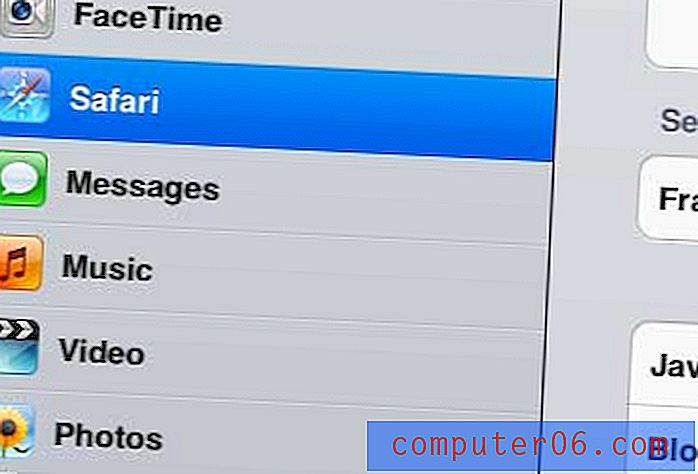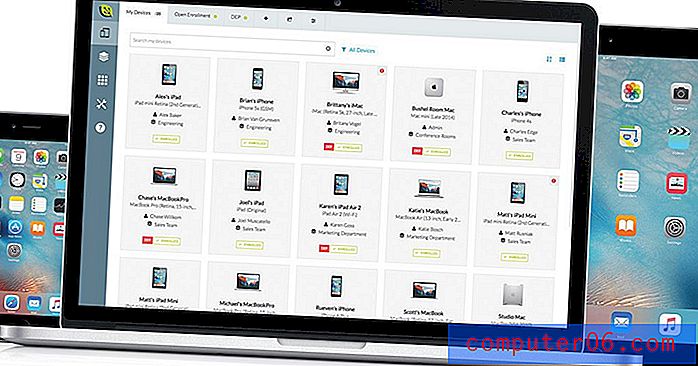Come creare una nuova cartella in Yahoo Mail
Quando inizi a ricevere molte e-mail, organizzarle tutte può diventare una seccatura. Mentre la funzione di ricerca di Yahoo Mail è abbastanza buona, non puoi sempre fare affidamento sulla tua memoria per trovare le informazioni di cui hai bisogno. Un buon modo per rafforzare la tua organizzazione e-mail è con l'aggiunta di nuove cartelle.
Dopo aver creato una nuova cartella nel tuo account Yahoo Mail, è possibile trascinare e rilasciare i messaggi in quella cartella. Quindi, ad esempio, se hai un particolare amico o un gruppo di conoscenti e vuoi mettere tutti i messaggi da loro in un punto, puoi creare una cartella. Il nostro tutorial di seguito ti mostrerà come creare una nuova cartella in Yahoo Mail.
Come aggiungere una cartella personalizzata in Yahoo Mail
I passaggi di questo articolo sono stati eseguiti nella versione desktop di Google Chrome (ma funzioneranno anche in altri browser Web desktop), utilizzando la versione completa dell'applicazione Yahoo Mail. Se la tua posta di Yahoo sembra diversa da quella mostrata nelle immagini seguenti, potresti utilizzare la versione base di Yahoo Mail. Questo articolo ti mostrerà come cambiare modalità.
Passaggio 1: vai su Yahoo Mail e accedi all'account e-mail per il quale desideri creare una nuova cartella.
Passaggio 2: individuare l'elemento Cartelle nella colonna sul lato sinistro della finestra.

Passaggio 3: passa il mouse sopra la parola "Cartelle", quindi fai clic sul pulsante Crea una nuova cartella .
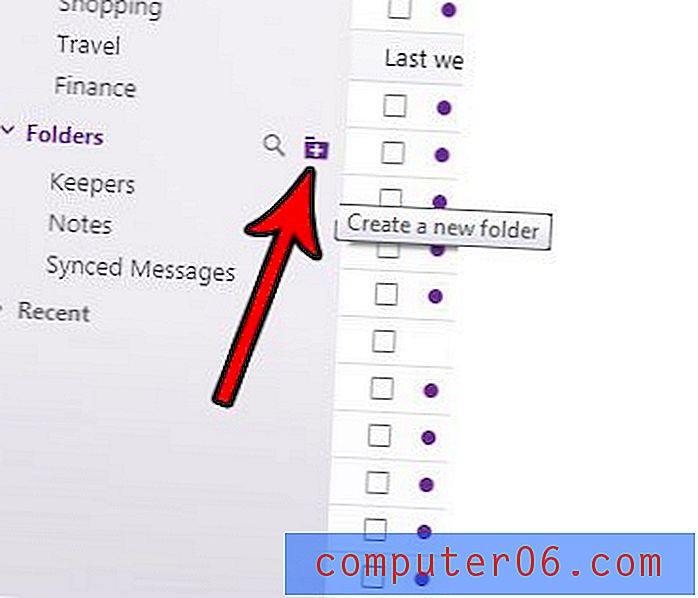
Passaggio 4: digitare un nome per la nuova cartella, quindi premere Invio sulla tastiera per crearlo.
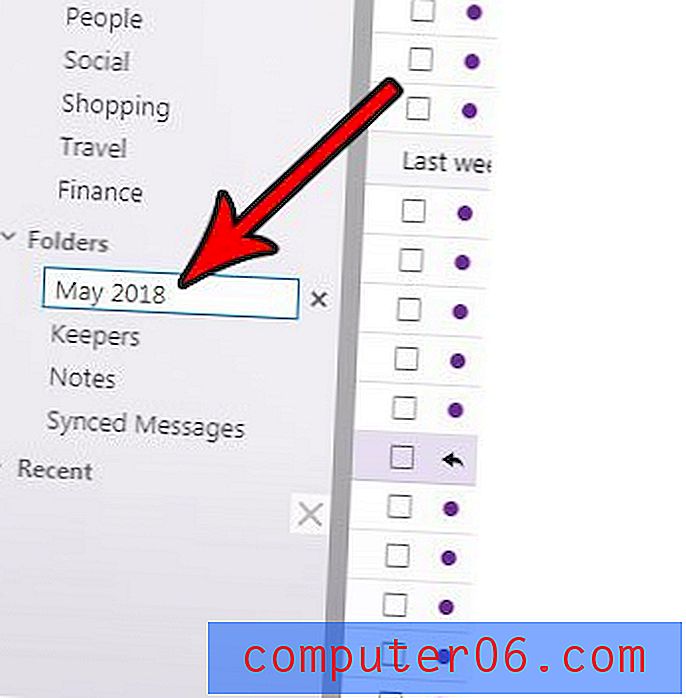
Hai notato che Yahoo sta aggiungendo un'anteprima rettangolare di un sito Web quando digiti un link in un'email? Scopri come disattivare queste anteprime dei link se non ti piacciono.